
Obsah:
- Autor John Day [email protected].
- Public 2024-01-30 08:20.
- Naposledy změněno 2025-01-23 14:38.

Každý majitel psa alespoň jednou v životě zapomněl krmit svého mazlíčka. A chtěl jsem udělat něco, co když zapomenete nakrmit svého mazlíčka, než odejdete, můžete to ještě udělat z dálky nebo možná po určité době.
V tomto projektu vyrobíme automatické krmítko pro psy, které lze ovládat na webových stránkách. Tato webová stránka vám ukáže informace o množství jídla, které je v misce, a časech, kdy bylo doplněno, nebo zda pes jedl jídlo.
K dispozici je také nastavení, které bude možné upravit podle vašich (nebo vašich psích) potřeb.
Krok 1: Spotřební materiál
Materiály:
- Raspberry Pi
- 16GB SD karta
- prkénko
- propojovací kabely
- ultra sonický senzor
- servo
- siloměr (použil jsem 5 kg)
- zesilovač siloměru (HX711)
- plast/dřevo pro bydlení tohoto projektu
- plastová mísa (pro siloměr)
Nástroje:
- Šrouby
- Šroubovák
- Vrtat
- Viděl
- Brusný papír
- Super lepidlo/silikon (a silikonová pistole)
Krok 2: Konfigurace RPI
Prvním krokem, který jsem udělal, byla konfigurace mého malinového pi, takže jsem vymazal vše ze své SD karty a umístil na něj obrázek pomocí Win32diskmanager, takže tam můžeme napsat Raspbian.
Krok 3: SSH na RPI pro bezdrátové připojení
Jakmile je obraz nainstalován, můžete do počítače Pi a počítače vložit ethernetový kabel. přejděte na příkazový řádek a zadejte ipconfig. V bloku textu s „ethernetovým adaptérem“by měla být adresa IP. Tato adresa IP je adresa, na které se chystáme SSH. K tomuto kroku jsem použil PuTTY. Zde musíte zadat IP a port (22 pro SSH) a zadat heslo, abyste se dostali na Pi (standardní heslo je „malina“). Zde musíme změnit nastavení sítě, abychom se mohli bezdrátově připojit. Toto je příkaz k provedení „wpa_passphrase nameofnetwork“a poté musíte zadat heslo. Zobrazí se blok textu se sítí {…}, zkopírujte jej a zadejte „sudo nano /etc/wpa_supplicant/wpa_supplicant.conf“. V tomto musíte vložit text z dřívější doby do spodní části souboru.
Poté můžete svůj Pi restartovat.
Krok 4: Spojte se s VS kódem
Pro kódování potřebujeme kód Visual Studio. Jakmile to spustíte, musíte nainstalovat plugin pro SSH. Když je nainstalován, můžete kliknout do levého dolního rohu nebo otevřít terminál a napsat SSH pi@ipadress. Poté budete muset zadat heslo a můžeme začít kódovat.
Krok 5: Kódování
Nyní musíme nastavit webové stránky, můžete otevřít složku ve vscode, přejít na var/www/html a zde začínáme.
Tady přijde náš HTML, CSS, Obrázky a Javascript.
Nyní můžeme otevřít další složku ve stejném pracovním prostoru. Dal jsem volal můj projekt a umístil to do domovské složky mého pí. Zde přijde vše související s backendem (tedy většina souborů pythonu).
Krok 6: Sběr materiálů pro bydlení
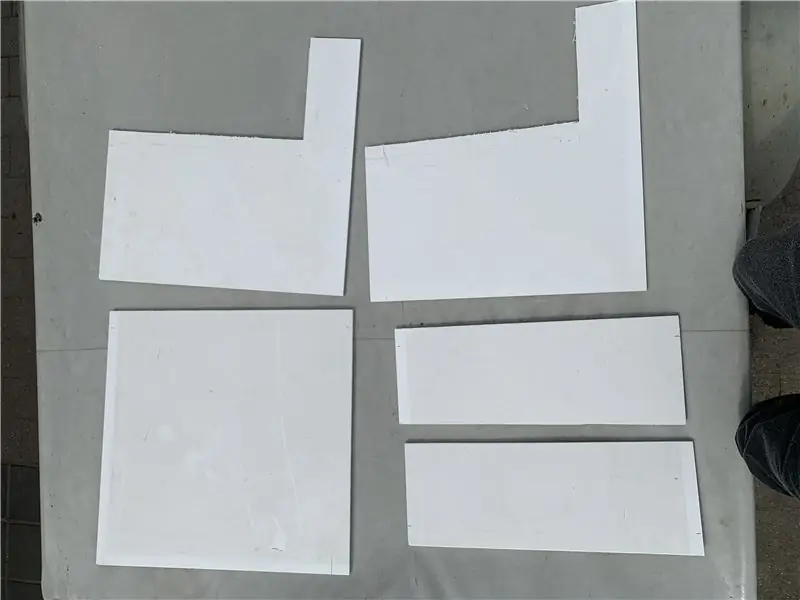
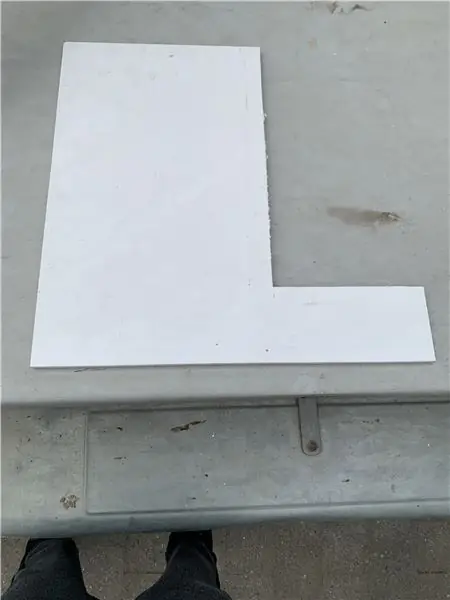
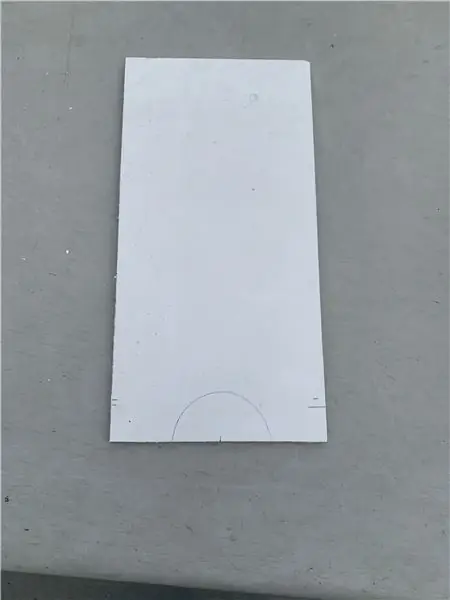
Na bydlení jsem použil dřevo a plastovou desku, kterou jsem rozřezal pilkou.
Kusy L jsou 50x50, ALE vystřihl jsem kus z 20x40. To je třeba udělat dvakrát pro obě strany.
Tenká prkna jsou pro spodní a zadní desku. Jedná se o 20x50 obojí (poznámka: po montáži budete muset jeden zkrátit.)
Potom budeme potřebovat kousek 20x40 (zbytek můžete použít při řezání tvarů L) na přední stranu.
Zde jsem označil půlkruh, aby jídlo vyšlo.
Dále potřebujeme 2 malá prkna o rozměrech 20x10 a 18x10 (šířka 18, protože prkna jsou silná 1 cm, takže se snadno zasunou). toto je pro podnos, kde bude mísa. (Pro dráty siloměru můžete vyvrtat celek do prkna 18x10.)
Krok 7: Sestavení vnější části


Dále sešroubujeme všechny části dohromady, abychom věděli, jak to bude vypadat.
Na pohled zepředu jsem použil 9 šroubů, na obě strany 14 šroubů.
Krok 8: Svahy
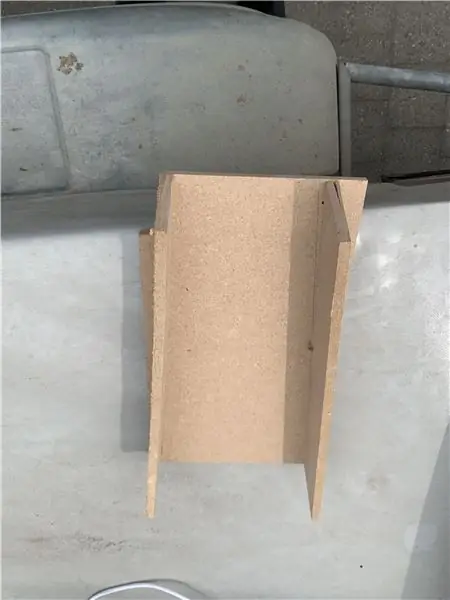
Dále jsem udělal svah se dřevem, horní je prkno 18x40 cm a to, co jde do mísy, má v horní části šířku 40 cm, ale jde menší do otvoru v přední části. délka je také 40 cm. Přidal jsem další ochranné zábradlí, aby se jídlo nerozlévalo do krytu.
Krok 9: Připojení svahů

Svahy jsem připevnil šrouby přidáním dalšího prkna na samotný svah. Můžete také použít super lepidlo nebo silikon.
Krok 10: Elektronika
Toto je stále ve výstavbě
Doporučuje:
Počitadlo kroků - mikro: bit: 12 kroků (s obrázky)

Počitadlo kroků - Micro: Bit: Tento projekt bude počítadlem kroků. K měření našich kroků použijeme snímač akcelerometru, který je zabudovaný v Micro: Bit. Pokaždé, když se Micro: Bit zatřese, přidáme 2 k počtu a zobrazíme ho na obrazovce
Akustická levitace s Arduino Uno krok za krokem (8 kroků): 8 kroků

Akustická levitace s Arduino Uno krok za krokem (8 kroků): Ultrazvukové měniče zvuku L298N Dc samice napájecí zdroj s mužským DC pinem Arduino UNOBreadboard Jak to funguje: Nejprve nahrajete kód do Arduino Uno (je to mikrokontrolér vybavený digitálním a analogové porty pro převod kódu (C ++)
Bolt - Noční hodiny bezdrátového nabíjení DIY (6 kroků): 6 kroků (s obrázky)

Bolt - Noční hodiny bezdrátového nabíjení DIY (6 kroků): Indukční nabíjení (známé také jako bezdrátové nabíjení nebo bezdrátové nabíjení) je druh bezdrátového přenosu energie. Využívá elektromagnetickou indukci k poskytování elektřiny přenosným zařízením. Nejběžnější aplikací je bezdrátové nabíjení Qi
Jak rozebrat počítač pomocí jednoduchých kroků a obrázků: 13 kroků (s obrázky)

Jak rozebrat počítač pomocí jednoduchých kroků a obrázků: Toto je návod, jak rozebrat počítač. Většina základních komponent je modulární a lze je snadno odstranit. Je však důležité, abyste o tom byli organizovaní. To vám pomůže zabránit ztrátě součástí a také při opětovné montáži
Banka přepínaného zatěžovacího odporu s menší velikostí kroku: 5 kroků

Banka přepínaného zatěžovacího odporu s menší velikostí kroku: Banky zatěžovacích odporů jsou vyžadovány pro testování energetických produktů, pro charakterizaci solárních panelů, v testovacích laboratořích a v průmyslových odvětvích. Reostaty zajišťují nepřetržité kolísání odporu zátěže. Jak se však hodnota odporu snižuje, výkon
